Come Resettare Google Home Guida Passo-Passo
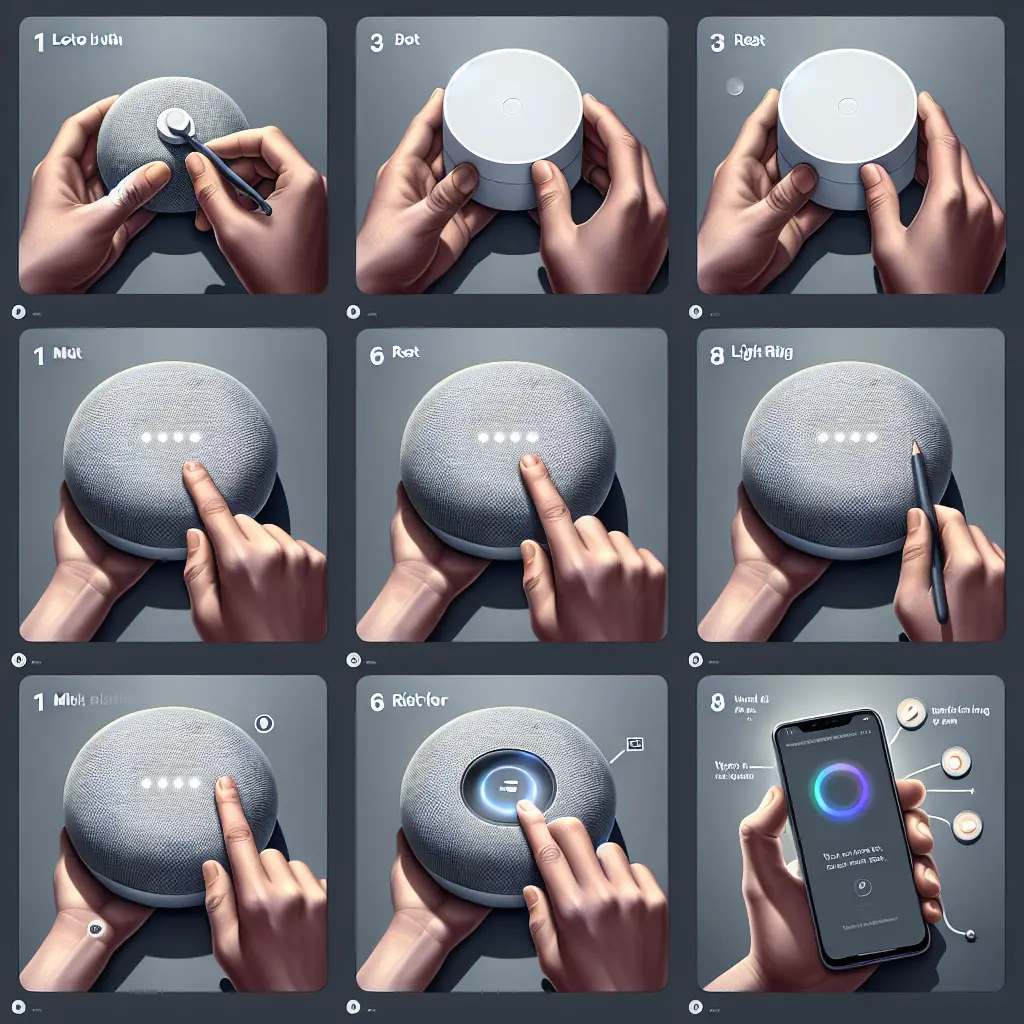
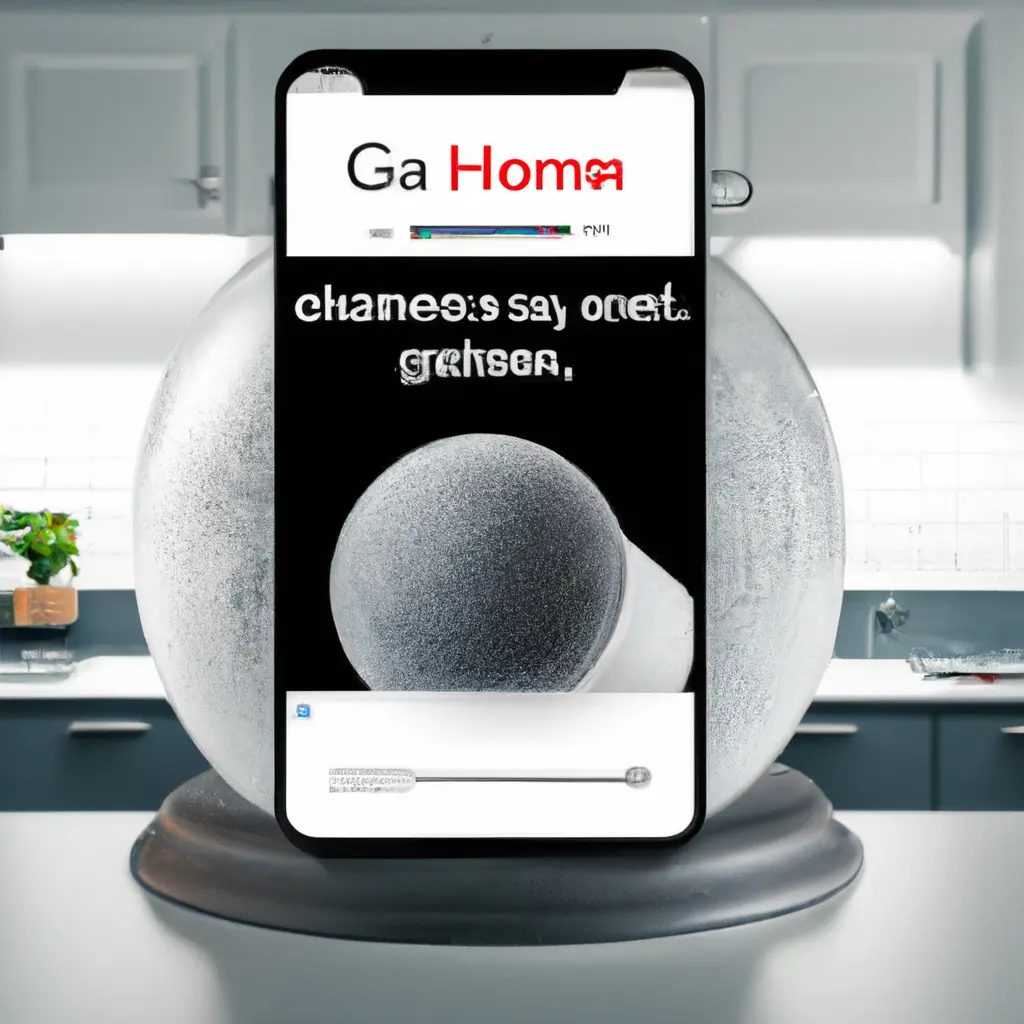
Google Home è un assistente virtuale sviluppato da Google che può essere utilizzato per una varietà di compiti, tra cui la possibilità di effettuare chiamate telefoniche. Con Google Home, puoi chiamare i tuoi contatti, numeri di telefono fissi e cellulari, il tutto utilizzando solo la tua voce. In questo tutorial, ti guiderò passo dopo passo su come chiamare con Google Home.
Prima di poter effettuare chiamate con Google Home, è necessario configurare il dispositivo correttamente. Assicurati che il tuo Google Home sia collegato alla rete Wi-Fi e che sia stato configurato con il tuo account Google.
Apri l’app Google Home sul tuo smartphone e tocca l’icona del dispositivo Google Home che desideri utilizzare per le chiamate. Tocca l’icona dell’ingranaggio per accedere alle impostazioni del dispositivo.
Nelle impostazioni del dispositivo, scorri verso il basso fino a trovare la sezione “Chiamate”. Assicurati che l’opzione “Chiamate in uscita” sia attivata. Se non lo è, attivala.
Per chiamare i tuoi contatti con Google Home, devi assicurarti che i loro numeri di telefono siano salvati nel tuo account Google. Puoi aggiungere i contatti manualmente o sincronizzarli con i tuoi contatti del telefono.
Per aggiungere manualmente un contatto, apri l’app Contatti sul tuo smartphone e tocca l’icona “+” per aggiungere un nuovo contatto. Inserisci il nome e il numero di telefono del contatto e salva le modifiche. Assicurati di salvare il contatto nel tuo account Google anziché nella memoria del telefono.
Se desideri sincronizzare i tuoi contatti del telefono con il tuo account Google, apri l’app Impostazioni sul tuo smartphone e cerca l’opzione “Account”. Seleziona il tuo account Google e assicurati che l’opzione “Contatti” sia attivata per la sincronizzazione.
Ora che hai configurato correttamente il tuo Google Home e hai aggiunto i contatti, puoi effettuare una chiamata. Puoi chiamare un contatto specifico o un numero di telefono generico.
Per chiamare un contatto specifico, puoi dire “Ok Google, chiama [nome del contatto]”. Ad esempio, se desideri chiamare il tuo amico Marco, puoi dire “Ok Google, chiama Marco”. Google Home cercherà il contatto nel tuo account Google e effettuerà la chiamata.
Se desideri chiamare un numero di telefono generico, puoi dire “Ok Google, chiama [numero di telefono]”. Ad esempio, se desideri chiamare il numero di telefono 123-456-7890, puoi dire “Ok Google, chiama 123-456-7890”.
Una volta effettuata una chiamata, puoi gestirla utilizzando i comandi vocali. Puoi dire “Ok Google, metti in muto” per mettere in muto la chiamata, “Ok Google, alza il volume” per aumentare il volume della chiamata e “Ok Google, riattiva” per riattivare l’audio della chiamata.
Se desideri terminare la chiamata, puoi dire “Ok Google, termina la chiamata” o semplicemente riagganciare il telefono.
Se incontri problemi durante l’effettuazione di chiamate con Google Home, ecco alcune soluzioni comuni:
Ora hai imparato come chiamare con Google Home utilizzando solo la tua voce. Puoi effettuare chiamate ai tuoi contatti o a numeri di telefono generici, gestire le chiamate e risolvere eventuali problemi. Sfrutta al massimo le funzionalità di Google Home e rendi la tua vita più semplice con l’assistente virtuale di Google.
Scrivici se hai notato qualcosa che può essere migliorato
Condividi questo articolo se ti piace.